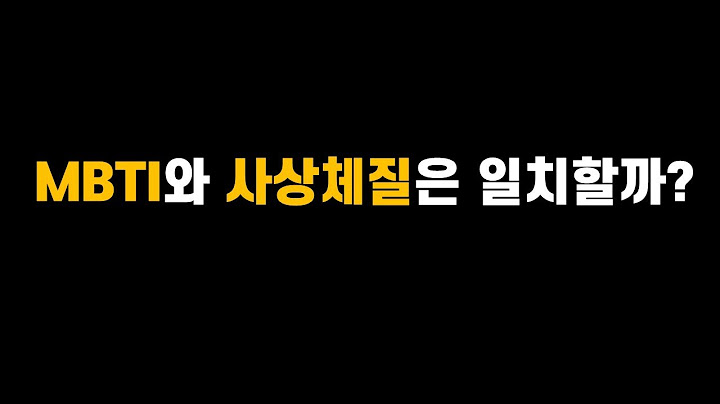안녕하세요? 닥터다이어리 입니다. 닥터다이어리 앱에서 블루투스를 지원하는 혈당기 연결 기능이 추가됐습니다! 이제 혈당기를 블루투스 연결을 하면 측정을 더욱 편리하게 기록할 수 있습니다! 하지만 연결 방법에 대해 아직 잘 모르시는 분들이 많습니다. 나는 아이폰인데, 갤럭신데 어떻게 연결하나요? 라고 묻는 분들도 계십니다. 오늘은 아큐첵 인스턴트를 블루투스에 연결하는 방법을 알려드리겠습니다. 아이폰을 제외한 모든 핸드폰이 대부분 안드로이드를 사용하고 있습니다. 안드로이드와 아이폰(ios) 앱 개발이 다르듯이, 앱 연동 방법도 다릅니다. 글 뿐만이 아니라 사용법 사진을 첨부했으니 쉽게 따라하실 수 있습니다. 시작 전에 블루투스를 켜놔야 하는 점, 꼭 기억하셔야 합니다! 안드로이드 https://play.google.com/store/apps/details?id=com.hansjin.drdiary_android
  1. Google Play 스토어' 에서 '닥터다이어리'를 검색하여 설치합니다. 2. '닥터다이어리' 를 실행하고 로그인 후, '마이페이지' 에서 우측 상단의 '설정' 버튼을 클릭합니다.
  3. 기기 연결에서 '측정 기기 연결' 을 클릭한 후, 화면에서 보이는 아큐첵 인스턴트의 '연결하기' 를 클릭합니다. 4. 블루투스 사용에 필요한 위치 정보 권한을 허용으로 선택한 후, 기기 검색 목록 팝업이 나오면 아큐첵 인스턴트를 준비합니다.
  5. 아큐첵 인스턴트의 화면이 꺼진 상태에서 우측 상단의 전원 버튼을 약 4초동안 누르게 되면 화면에서 블루투스 아이콘이 깜빡거리게 됩니다. 기기 검색 목록 팝업에 아큐첵 인스턴스 기기가 나오게 됩니다. 그 다음, 기기 검색 목록 팝업에서 연결하려는 기기의 '연결' 버튼을 클릭합니다. 6.블루투스 연결 요청 팝업에 아큐첵 인스턴트 기기 뒷면하단에 PIN 번호를 입력한 후 '확인' 을 클릭합니다.
  7. 연결된 악세서리 목록에 기기가 나오고, 상단 알림창에 악세서리 활성화가 되면 준비가 완료됩니다. 8. 연결된 아큐첵 인스턴트에 혈당을 측정하게 되면, 악세서리 데이터 수신 팝업을 통해 기록하신 혈당이 출력됩니다.
  1. 'App store' 에서 '닥터다이어리'를 검색하여 설치합니다. 2. '닥터다이어리' 를 실행하고 로그인 후, '마이페이지' 에서 우측 상단의 '설정' 버튼을 클릭합니다.
  3. 기기 연결에서 '측정 기기 연결'을 클릭합니다. 4. 블루투스 사용에 필요한 권한을 요청하면, "확인" 버튼을 터치하여 블루투스 실행 권한을 허용합니다
  5. 혈당 측정기에서 "아큐첵 인스턴트"를 선택합니다. 6. 기기 검색 목록에 팝업이 나오면 "아큐첵 인스턴트"를 준비합니다.
  7. 아큐첵 인스턴트의 화면이 꺼진 상태에서 우측 상단의 전원 버튼을 약 4초동안 누르게 되면 화면에서 블루투스 아이콘이 깜빡거리게 됩니다. 기기 검색 목록 팝업에 아큐첵 인스턴스 기기가 나오게 됩니다. 그 다음, 기기 검색 목록 팝업에서 연결하려는 기기의 '연결' 버튼을 클릭합니다. 8. 블루투스 연결 요청 팝업에 아큐첵 인스턴트 기기 뒷면하단에 PIN 번호를 입력한 후 '쌍으로 연결' 을 클릭합니다.
  9. 연결된 악세서리 목록에 기기가 나오는 것을 확인합니다. 10. 연결된 아큐첵 인스턴트에 혈당을 측정하게 되면, "타임라인"에서 악세서리 데이터 수신 팝업을 통해 기록하신 혈당이 출력됩니다. 글과 사진을 잘 보고 하시면 되지만, 사진을 캡쳐 후 하나하나 보는 것이 힘든 경우를 대비해 사용 방법을 요약해서 아래에 작성했습니다! 주변 사람들에게 쉽게 알려주기 위해, 혹은 한 장에 요약해서 언제 어디서나 쉽게 볼 수 있게끔 작성했으니 블루투스 연동 방법이 익숙치 않은 분들도 쉽게 하실 수 있습니다! '닥터다이어리' 앱 설치 → 닥터다이어리 로그인 후 마이페이지 → 우측 상단 설정 버튼 (톱니바퀴) 클릭 → 기기연결에서 측정기기연결 클릭 → 연결하기 클릭 → 정보권한 허용 → 아큐첵 인스턴트의 우측 상단의 전원버튼을 4초 이상 꾸욱 누름 (블루투스 모양이 깜빡거림) → 핸드폰에 검색 목록 뜨면 연결 버튼 누름 → 혈당기 뒷면 하단의 PIN번호 입력 →악세서리 활성화 '닥터다이어리' 앱 설치 → 닥터다이어리 로그인 후 마이페이지 → 우측 상단 설정 버튼 (톱니바퀴) → 기기연결에서 측정기기연결 클릭 → 블루투스 사용에 필요한 권한을 요청하면 확인 선택 → 혈당기 선택 시 아큐첵 인스턴트 연결하기 선택 → 기기검색목록이 나오면 아큐첵 인스턴트 선택 → 아큐첵 인스턴트의 우측 상단의 전원버튼을 4초 이상 꾸욱 누름 (블루투스 모양이 깜빡거림) → 핸드폰에 검색 목록 뜨면 연결 버튼 누름 → 혈당기 뒷면 하단의 PIN번호 입력 (쌍으로 연결 누름) → 연결된 악세사리 목록 확인 오늘은 아큐첵 인스턴트를 블루투스 앱 연동 방법에 대해 알려드렸습니다. 기기를 연결하는 방법에 익숙치 않은 분들도 많습니다. 앱 사용 방법도 익숙하지 않은데, 블루투스를 연결하자니 어려움을 느끼실 수 있습니다. 아큐첵 인스턴트를 앱과 블루투스 연동을 한다면 건강관리를 더욱 수월하게 할 수 있습니다. 혈당 수치를 하나하나 입력하는 방법이 아닌, 측정 즉시 기록할 수 있어서 혈당관리에 큰 도움이 될 수 있습니다. 쌀쌀해진 겨울 날씨에 항상 건강 관리 유의하시길 바랍니다. 감사합니다 :) |

관련 게시물
광고하는
최근 소식
광고하는
포퓰러
광고하는

저작권 © 2024 toptenid.com Inc.